BugFree是借鉴微软的研发流程和Bug管理理念,使用PHP+MySQL独立编写的Bug管理系统。简单实用、开源免费。这个名称有两层含义:一是希望软件中的Bug越来越少,一个表示其开放自由 [ 摘自百度百科 ]。
下面是介绍在Windows平台上使用EasyPHP搭建BugFree,笔者耗时一天测试并用了一晚上时间编写了本教程,看在笔者辛苦的汗水和知识自由传播的份上,请在转载或借鉴本文时在显要位置注明出处,不胜感激!!!
参考网站:
EasyPHP官网: http://www.easyphp.org/
1.如果我们要Apache服务器占用80端口,MySQL占用3306端口的话,先检查系统这两个端口是否被占用(图1,图2)
图1.系统中80端口未被占用
2.下载EasyPHP软件,本教程使用的版本是5.3.9,双击安装。在选择安装路径时,最好保持默认,不然的话需要在安装之后修改配置文件,因为这些配置文件中认为EasyPHP的安装路径为默认。有点麻烦,未尝试,本教程选择默认路径。
然后点击Install安装即可。
图4.安装完成
3.在系统开始菜单中启动EasyPHP,右键 -> Configuration -> Apache,可以看到Apache设置占用的端口是8887,我们将其改为80。保存配置文件,重新启动EasyPHP。
图5.打开EasyPHP
图6.程序在桌面右下角运行
4.验证Apache和MySQL是否正常运行。现在在查看80端口,发现被ID为11380的进程占用(进程ID随操作系统而定),继续查看该进程,发现现在占用该端口的进程正是我们刚刚安装的Apache。
图7.重新启动EasyPHP
图8.占用80端口的进程PID是11380
图9.PID为11380的进程名称是Apache
同理可检查MySQL的运行情况:
图10.检查MySQL的运行情况
或者右键点击EasyPHP图标 -> Administration,浏览器中能正常显示EasyPHP的主页面就成功了!!!
5.下载Bugfree,本教程使用的版本号是3.0.4。加压到EasyPHP安装目录中的www文件夹下(使用默认路径安装的话是C:\Program Files (x86)\EasyPHP-5.3.9\www\)。可以重命名Bugfree文件夹,比如可以将后面的版本号去掉。这样发布网站站点的时候可以直接是"http://xx.xx.xx.xx/bugfree/"。
6.安装BugFree。在浏览器中输入“http://127.0.0.1/bugfree/install/”,根据环境检查提示,我们需要在EasyPHP的www文件夹下新建BugFile文件夹,然后点击再试一次。
注意:对于BugFree迁移的用户来说,要将原先机器上的BugFile拷贝到新机器的www目录下,将原先机器MySQL中的数据(默认路径安装的话是C:\Program Files (x86)\EasyPHP-5.3.9\mysql\),即data文件夹,拷贝到新机器对应的目录下,然后再进行下一步操作,这样就实现了BugFree服务的迁移!!!
7.进行BugFree的配置。对于迁移BugFree的用户,只需要在“数据库用户名”和“数据库密码”中填写原先数据库的账户和密码,安装即可完成;对于新用户来说,这里不能设置密码,不然会报错:Access denied for user '[用户名]@localhost'(using password: YES)。
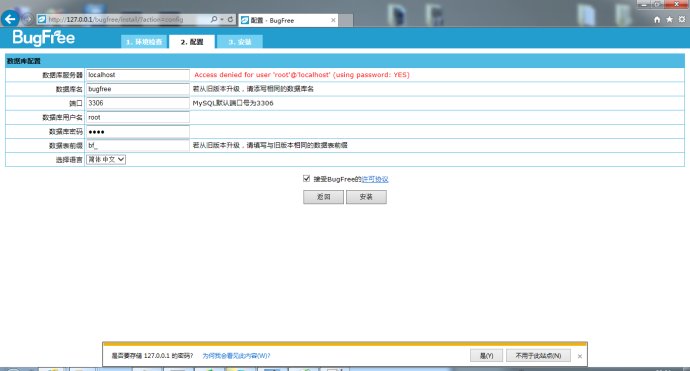
图15.新用户不能设置密码
8.创建MySQL账户并设置密码(对于迁移Bugfree的用户,这一步要跳过)。下载Navicat for MySQL软件,本软件长时间使用的话需要购买注册,我们暂时使用试用版,版本号是11.0.10。
点击“连接”,首先使用的用户名为“root”,密码为空,点击确定进入数据库UI界面。
点击“用户”,右键点击“root@localhost”-> 编辑用户(图18)
图18.编辑用户
输入该账户密码并保存(图19)。
重新回到第7步,输入数据库的账号和密码,点击安装即可成功进入下一个界面(图20)
现在的初始用户名是admin,密码是123456。点击进入BugFree界面。输入用户名和密码后进入Bugfree界面。
后面需要管理员更改密码,设置办公环境,为每位编程人员和测试人员分配账号密码,关于Bugfree如何使用,网上的教程不少,这里就不再涉及,用户可以查看其它相关资料。但是像笔者这么详细介绍安装步骤的很少。
9.重新配置Apache服务器,现在若让局域网中其他机器能访问安装Bugfree的电脑,需要将配置文件中的127.0.0.1改为本电脑所在局域网中的IP地址,重启Apache即可。然后发给公司里同事链接:http://xx.xx.xx.xx/bugfree/,就可以通过管理员为每个人分配的账号登陆Bugfree。
这篇文章是写给配置管理人员的,步骤可能啰嗦,并且没有涉及多少原理。我相信一篇详细的流程说明绝对比任何教程更能让配置管理人员自信的完成老板的任务,总之,先浏览一遍,然后一步一步照着做,你绝对能在Windows平台上使用EasyPHP布置好BugFree的!!!